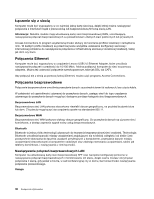Lenovo ThinkPad X1 Carbon (Polish) User Guide - Page 41
Urządzenie touchpad komputera obsługuje funkcję wielodotykowości, która pozwala powiększać
 |
View all Lenovo ThinkPad X1 Carbon manuals
Add to My Manuals
Save this manual to your list of manuals |
Page 41 highlights
Całe urządzenie touchpad 1 jest obszarem aktywnym, czułym na ruchy palców. Dolny obszar urządzenia touchpad składa się z lewej 3 i prawej 2 strefy klikania. Ruch palców po urządzeniu touchpad emuluje operacje wykonywane za pomocą myszy. Przed użyciem urządzenia touchpad upewnij się, że kursor znajduje się na obiekcie, na który chcesz podziałać. • Kliknięcie lewym przyciskiem myszy: Odpowiada mu stuknięcie w dowolnym miejscu urządzenia touchpad lub jednokrotne naciśnięcie lewej strefy klikania 3 . Dwukrotnemu kliknięciu lewym przyciskiem myszy odpowiada dwukrotne stuknięcie w dowolnym miejscu urządzenia touchpad lub dwukrotne naciśnięcie lewej strefy klikania 3 . • Kliknięcie prawym przyciskiem myszy: Odpowiada mu jednokrotne naciśnięcie prawej strefy klikania 2 . • Kliknięcie lewym przyciskiem myszy i przeciągnięcie: Sposoby wykonania tej operacji są następujące: - Stuknij dwukrotnie w dowolnym miejscu urządzenia touchpad i zatrzymaj na nim palec, przesuń ten sam lub inny palec po urządzeniu touchpad, zależnie od tego, co jest wygodniejsze, a następnie zwolnij palec lub palce. - Naciśnij lewą strefę klikania 3 i zatrzymaj palec na urządzeniu touchpad, przesuń inny palec po urządzeniu touchpad, a następnie zwolnij oba palce. • Kliknięcie prawym przyciskiem myszy i przeciągnięcie: Naciśnij prawą strefę klikania 2 i zatrzymaj palec na urządzeniu touchpad, przesuń inny palec po urządzeniu touchpad, a następnie zwolnij oba palce. Korzystanie z wielodotykowego urządzenia touchpad Urządzenie touchpad komputera obsługuje funkcję wielodotykowości, która pozwala powiększać, pomniejszać, przewijać lub obracać zawartość ekranu za pomocą dwóch palców podczas przeglądania Internetu albo odczytywania lub edytowania dokumentu. Szczegóły - patrz pomoc do urządzenia UltraNav. Dostosowywanie urządzenia touchpad Aby dostosować urządzenie touchpad: 1. Kliknij kolejno pozycje Start ➙ Panel sterowania ➙ Sprzęt i dźwięk ➙ Mysz ➙ UltraNav. Zostanie wyświetlony panel Ustawienia urządzenia UltraNav. 2. Kliknij przycisk Zarządzaj ustawieniami, aby otworzyć okno właściwości myszy. 3. Kliknij kartę UltraNav i kontynuuj dostosowywanie urządzenia touchpad. Szczegóły - patrz pomoc do programu narzędziowego. Rozdział 2. Używanie komputera 25